php小編草莓為您介紹一種解決win10工作列總在螢幕左側的問題的方法。有時候,我們可能會遇到win10工作列固定在螢幕左側的情況,這給我們的使用帶來了不便。然而,別擔心,我們可以採取一些簡單的步驟來恢復工作列的正常位置。在本文中,我們將為您詳細解釋如何還原win10工作列到原本的位置,以便您更好地使用您的電腦。
win10工作列總是在螢幕左側還原方法
1、win10系統桌面,滑鼠右鍵,選擇設定。
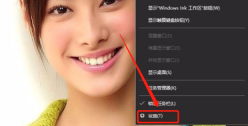
2、點選工作列。
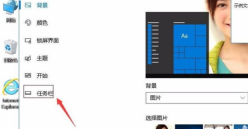
3、如圖,可以選擇工作列的位置靠右,靠左,頂部,底部,選擇底部。

4、取消勾選鎖定工作列。
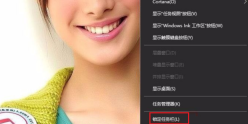
5、用左鍵滑鼠將工作欄,拖曳到最下面,鎖定工作列就可以了。

以上是win10工作列總是在螢幕左側怎麼辦? win10工作列總是在螢幕左側還原方法的詳細內容。更多資訊請關注PHP中文網其他相關文章!
 如何用沒有鼠標右鍵單擊Apr 18, 2025 pm 12:03 PM
如何用沒有鼠標右鍵單擊Apr 18, 2025 pm 12:03 PM鼠標是在PC上完成工作的重要組成部分。但是,當您陷入錯誤的鼠標時,您可能會遇到一些問題,包括無法右鍵單擊。但是好消息是,肯定有一些方法
 5個錯誤會破壞您的窗戶體驗Apr 18, 2025 am 06:01 AM
5個錯誤會破壞您的窗戶體驗Apr 18, 2025 am 06:01 AM保持乾淨有效的Windows體驗對於最佳性能至關重要。 以下是一些常見的陷阱: 1。超載啟動應用程序:太多的啟動應用程序大大減慢了啟動時間和整體系統的滲透
 您的鍵盤需要一個大的OL'音量旋鈕Apr 18, 2025 am 03:04 AM
您的鍵盤需要一個大的OL'音量旋鈕Apr 18, 2025 am 03:04 AM在當今的觸摸屏世界中,身體控制的令人滿意的觸覺反饋是一個可喜的變化。 這就是為什麼具有較大音量旋鈕的鍵盤令人驚訝地吸引人的原因。我最近親身經歷了這是一個啟示。 為了
 Windows 11將使您在屏幕上複製任何文本Apr 18, 2025 am 03:01 AM
Windows 11將使您在屏幕上複製任何文本Apr 18, 2025 am 03:01 AMWindows 11剪裁工具獲得了強大的新OCR功能:說再見到手動文本選擇! Windows 11的剪切工具剛剛獲得了重大升級,增加了光學角色識別(OCR)功能。這允許用戶從V中選擇文本
 如何以及為什麼更改默認文件Explorer文件夾Apr 17, 2025 pm 10:01 PM
如何以及為什麼更改默認文件Explorer文件夾Apr 17, 2025 pm 10:01 PM本指南說明瞭如何更改Windows 11和10中文件資源管理器的默認打開位置。默認的“ HOME”視圖雖然方便一些,但可能會損害隱私或工作流程效率。 本教程提供了三種方法
 這款Acer桌面PC具有筆記本電腦規格,出於某種原因Apr 17, 2025 am 06:03 AM
這款Acer桌面PC具有筆記本電腦規格,出於某種原因Apr 17, 2025 am 06:03 AMAcer最新遊戲筆記本電腦系列令人驚艷,但該公司還推出了一款台式電腦,這款電腦在Acer的產品線中位置尷尬,與其他小型台式電腦相比,它也有其自身的優缺點。 Acer今日在其廣受歡迎的Nitro遊戲系列中增加了四款新筆記本電腦和一款重新設計的緊湊型台式電腦。不過,讓我們先談談台式電腦,因為它最獨特。它的獨特之處在於它使用了筆記本電腦規格。 Nitro 20 N20-100採用AMD Ryzen AI 9 365處理器,或者也可以選擇Intel Core i5-13420H台式機處理器。顯卡最高可配備
 這個限量版' Doom'發行在一個運行' Doom'的盒子中。Apr 17, 2025 am 06:02 AM
這個限量版' Doom'發行在一個運行' Doom'的盒子中。Apr 17, 2025 am 06:02 AM限量運行遊戲正在發布限量版的《厄運II:它會運行版》盒裝,這是對持久的“可以運行厄運嗎?”的嬉戲點頭。模因。 此奢侈的集合包括前兩個厄運遊戲的重新製作版本,可玩AC
 Nanoleaf想要改變您的技術收費Apr 17, 2025 am 01:03 AM
Nanoleaf想要改變您的技術收費Apr 17, 2025 am 01:03 AMNanoleaf的Pegboard Desk Dock:時尚且功能型的桌子組織者 厭倦了相同的舊充電設置? NanoLeaf的新Pegboard Desk Dock提供了一種時尚且功能性的替代方案。 這款多功能桌配件擁有32個全彩RGB


熱AI工具

Undresser.AI Undress
人工智慧驅動的應用程序,用於創建逼真的裸體照片

AI Clothes Remover
用於從照片中去除衣服的線上人工智慧工具。

Undress AI Tool
免費脫衣圖片

Clothoff.io
AI脫衣器

AI Hentai Generator
免費產生 AI 無盡。

熱門文章

熱工具

DVWA
Damn Vulnerable Web App (DVWA) 是一個PHP/MySQL的Web應用程序,非常容易受到攻擊。它的主要目標是成為安全專業人員在合法環境中測試自己的技能和工具的輔助工具,幫助Web開發人員更好地理解保護網路應用程式的過程,並幫助教師/學生在課堂環境中教授/學習Web應用程式安全性。 DVWA的目標是透過簡單直接的介面練習一些最常見的Web漏洞,難度各不相同。請注意,該軟體中

PhpStorm Mac 版本
最新(2018.2.1 )專業的PHP整合開發工具

SublimeText3 英文版
推薦:為Win版本,支援程式碼提示!

SecLists
SecLists是最終安全測試人員的伙伴。它是一個包含各種類型清單的集合,這些清單在安全評估過程中經常使用,而且都在一個地方。 SecLists透過方便地提供安全測試人員可能需要的所有列表,幫助提高安全測試的效率和生產力。清單類型包括使用者名稱、密碼、URL、模糊測試有效載荷、敏感資料模式、Web shell等等。測試人員只需將此儲存庫拉到新的測試機上,他就可以存取所需的每種類型的清單。

ZendStudio 13.5.1 Mac
強大的PHP整合開發環境





